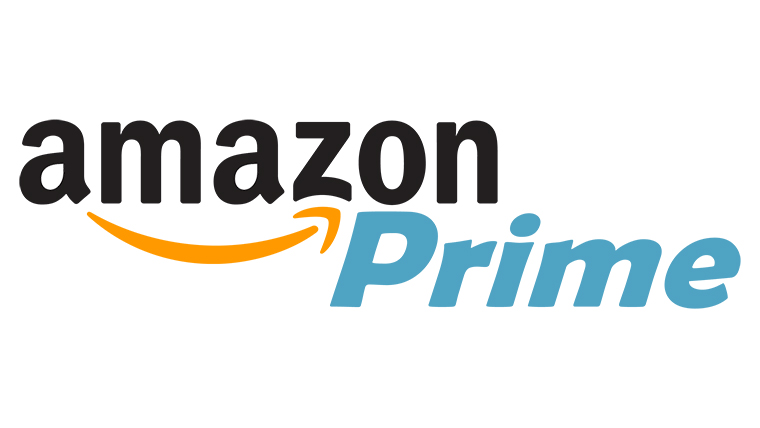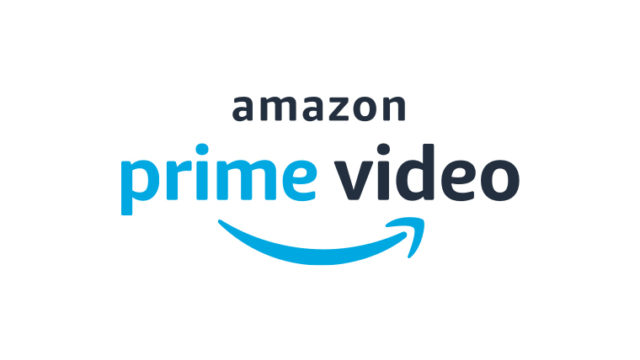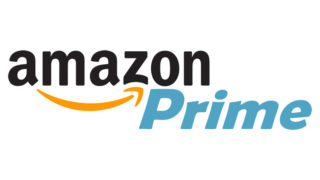この記事では、次の2つについて解説をしています。
- Amazonプライムを解約/退会する方法
- Amazonプライム月額/年間プラン解約時の返金について
30日の無料期間で解約する場合や、年間プランの契約期間中に解約した場合に残った月額分は返金されるのか、返金方法はどうなるのか分からない場合の参考にしてください。
Amazonプライムを解約/退会する方法
スマホアプリ版とPCブラウザ版の両方で解約する方法を説明していきます。
自身の環境にあった方法でお試しください。
スマホアプリ版からAmazonプライムを解約する
- メニューをタップする
- アカウントサービスをタップする
- プライム会員情報の設定・変更をタップする
- プライム会員情報の管理をタップする
- プライム会員情報をタップする
- プライム会員資格を終了する
以下、画像での説明です。
1メニューをタップする
Amazonアプリから、メニューをタップして開きます。

2アカウントサービスをタップする
メニューの中からアカウントサービスをタップして開きます。
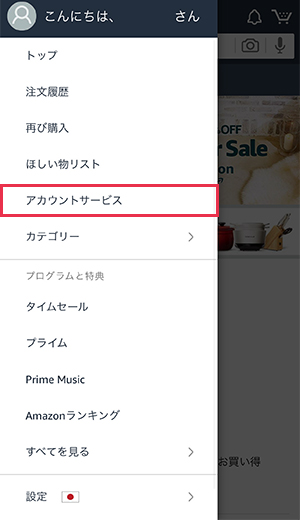
3プライム会員情報の設定・変更をタップする
アカウントサービスのアカウント設定の項目からプライム会員情報の設定・変更をタップして開きます。
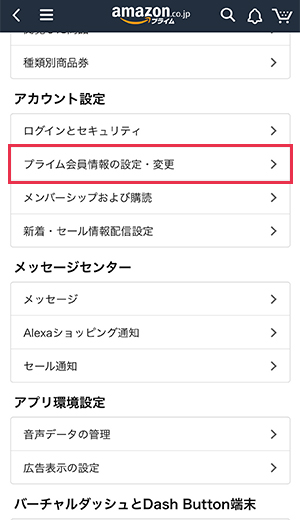
4プライム会員情報の管理をタップする
プライム会員情報の管理をタップして開きます。
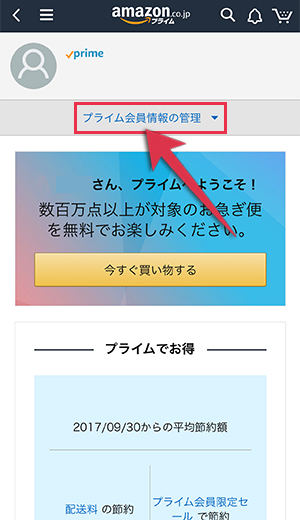
5プライム会員情報をタップする
プライム会員情報をタップし、会員情報を変更します。
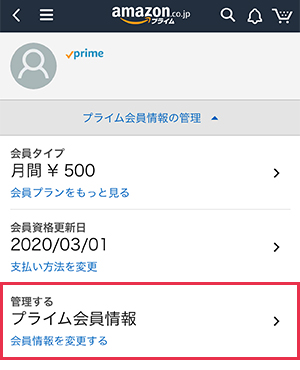
6プライム会員資格を終了する
プライム会員資格を終了し、特典の利用を止めるのボタンをタップします。
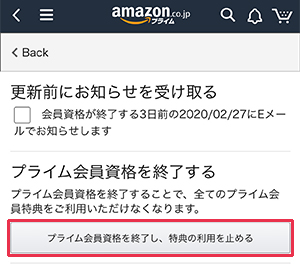
特典と会員資格を終了をタップします。
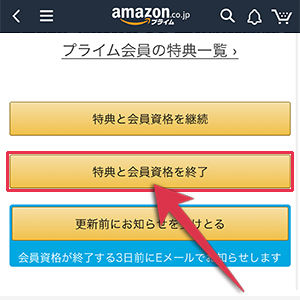
会員資格を終了するをタップします。
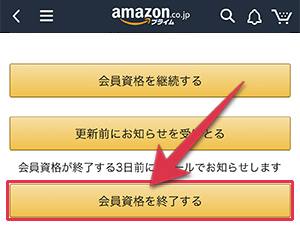
これでAmazonプライムを解約することができました。
PCブラウザからAmazonプライムを解約する
- アカウント&リストをクリックする
- プライムをクリックする
- プライム会員情報をクリックする
- プライム会員資格を終了する
以下、画像での説明です。
1アカウント&リストをクリックする
Amazon.co.jpを開きアカウント&リストをクリックします。
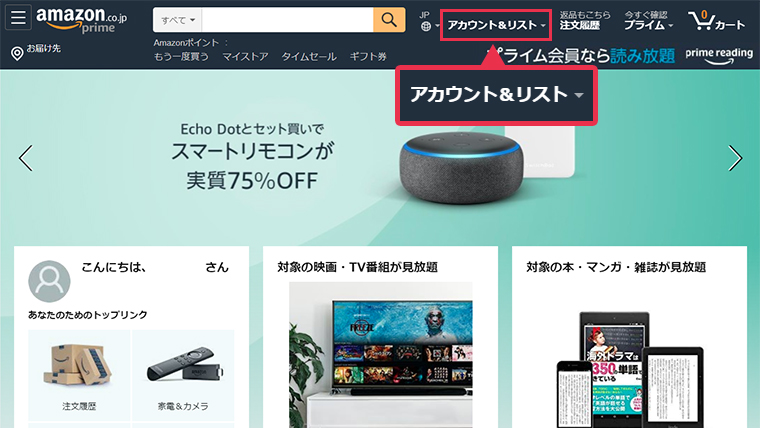
2プライムをクリックする
アカウントサービスからプライムをクリックして開きます。
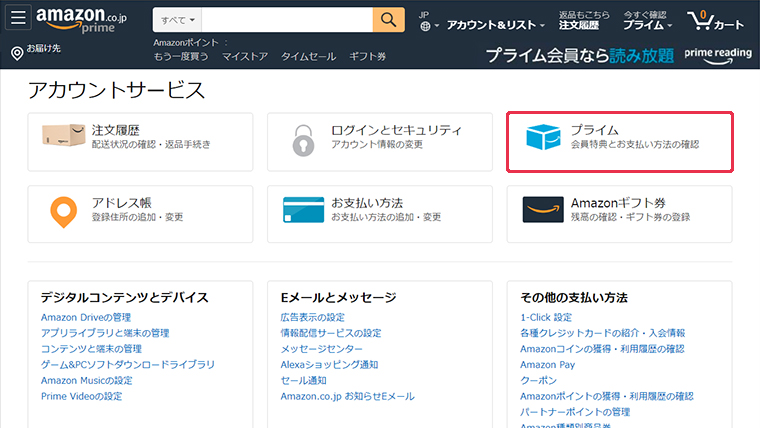
3プライム会員情報をクリックする
プライム会員情報をクリックし、会員情報を変更していきます。
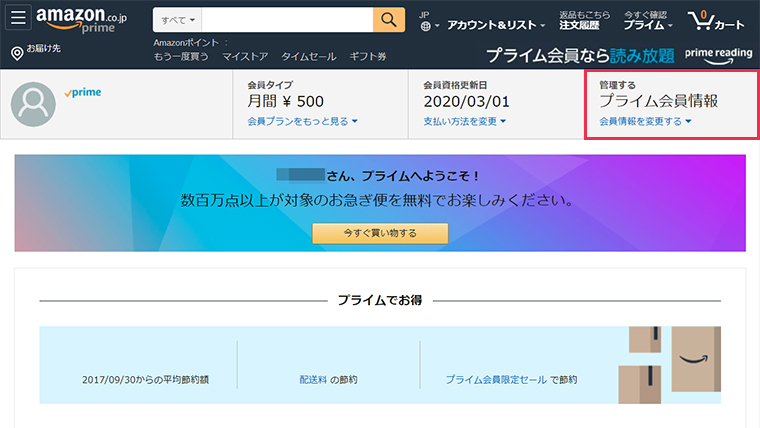
4プライム会員資格を終了する
プライム会員資格を終了し、特典の利用を止めるをクリックします。
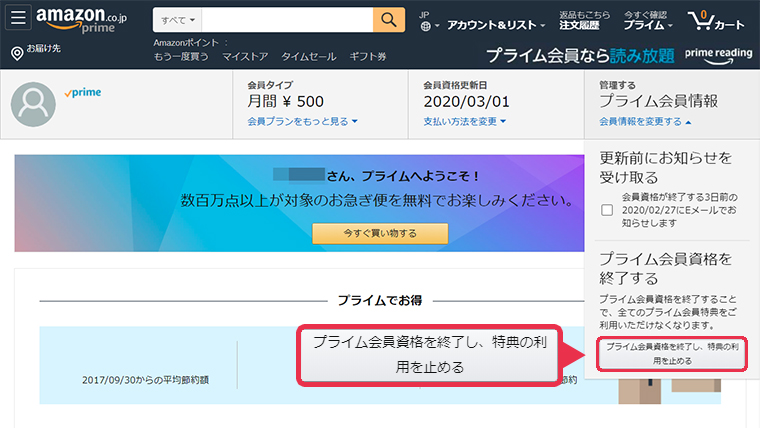
特典と会員資格を終了をクリックします。
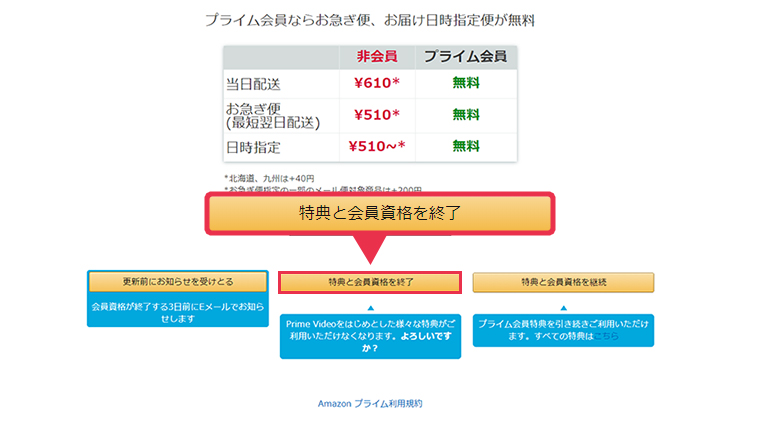
会員資格を終了をクリックします。
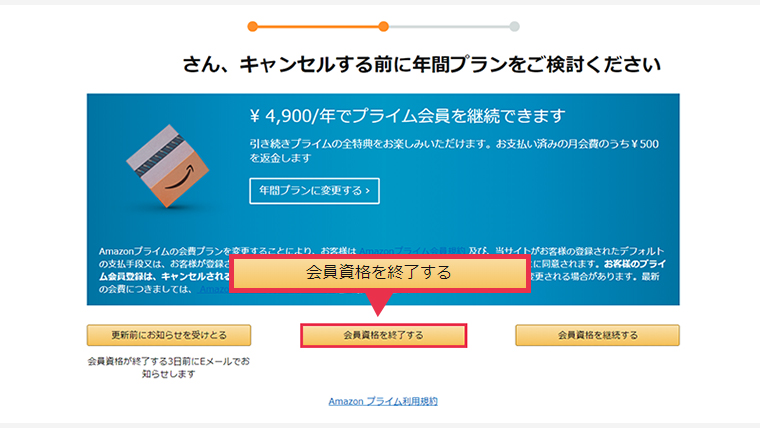
これでAmazonプライムを解約することができました。
Amazonプライム解約時の返金について
Amazonプライムの月額/年間プラン契約中に解約した場合、返金されるパターンは2つあります。
- Amazonプライム特典の利用がない: 全額返金
- Amazonプライム特典の利用がある: 一部返金
Amazonプライム特典を全く利用していない場合は全額返金される場合があります。
少しでも利用がある場合、単純な日割りではなく利用状況に応じてシステムが自動で返金額を算出するとのことです。
月額プラン契約中に年間プランへ変更した場合も、支払い済みの月額料金が返金されます。
返金方法については、銀行振込等の現金での返金には対応しておらず、Amazonプライム会員になった時に登録したクレジットカードへ返金がされます。
即日返金されるわけではなく、実際に返金されるまでにはクレジットカード会社によっては時間がかかる場合もありますのでお気をつけください。
まとめ
Amazonプライムを解約せずに無料期間が過ぎた場合、契約が更新され、登録したクレジットカードに月額料金が請求されてしまいます。
無料期間中に解約するのを忘れていた場合でも、Amazonプライムの利用がまったくない状態であれば支払い済みの料金が返金されるので安心してください。
当記事ではモバイルブラウザ版での解約方法を省きましたが、スマホアプリ版と大体の手順は同じになりますのでそちらを参考にしてみてください。